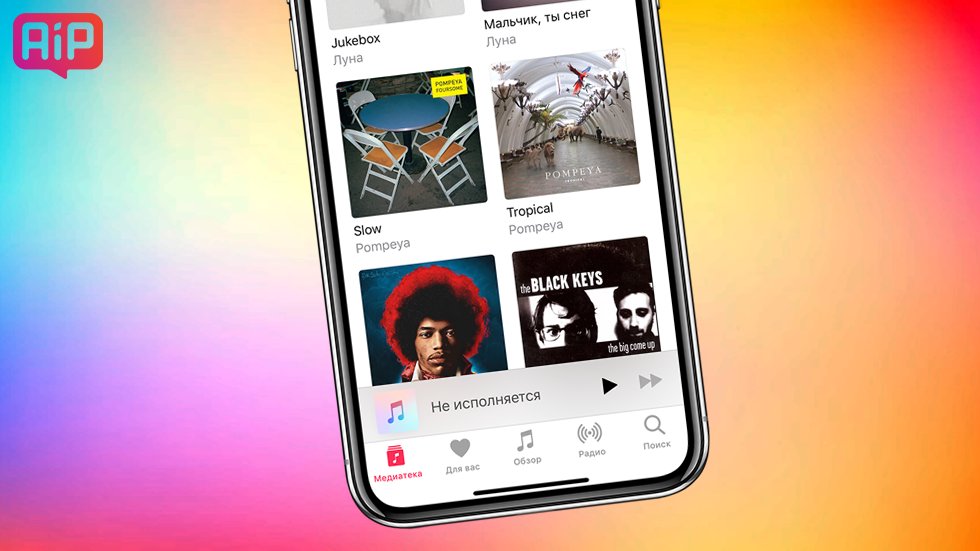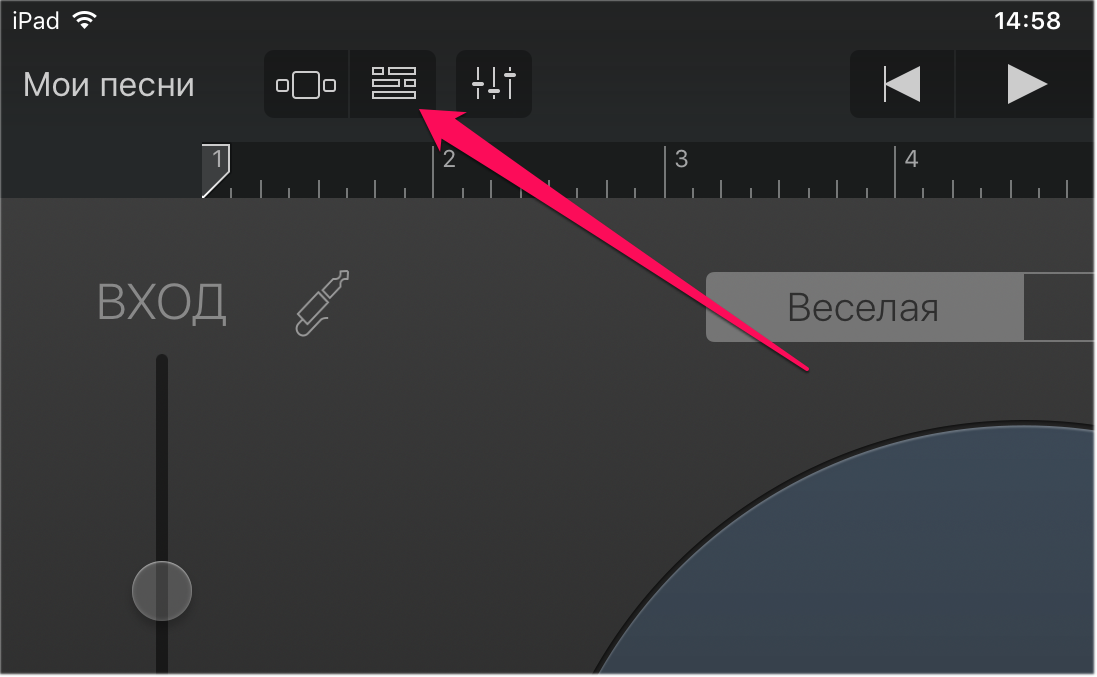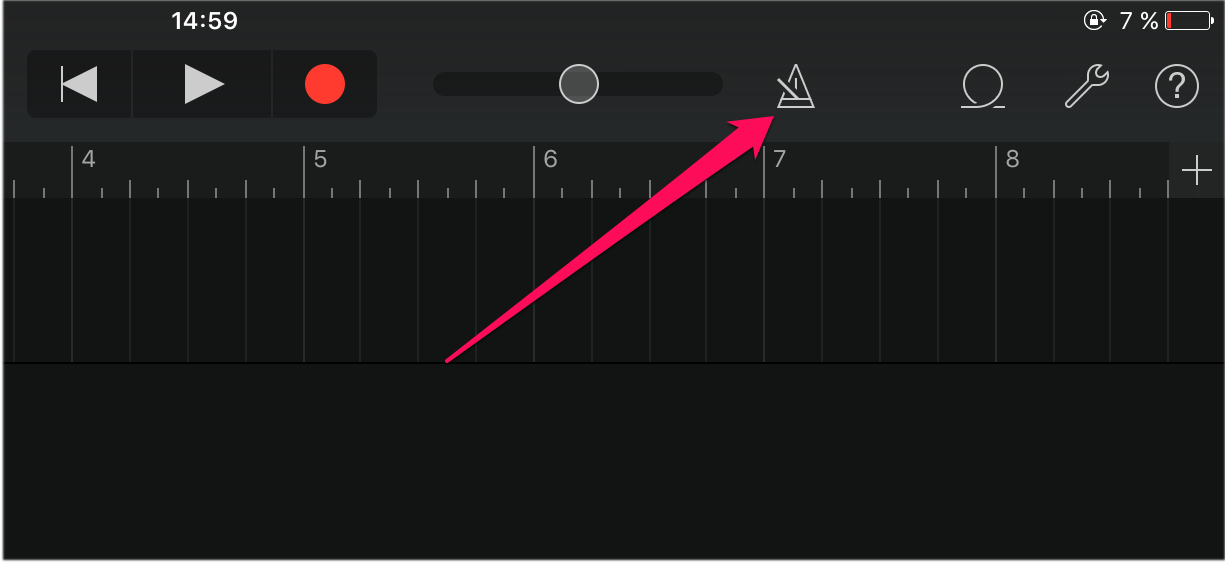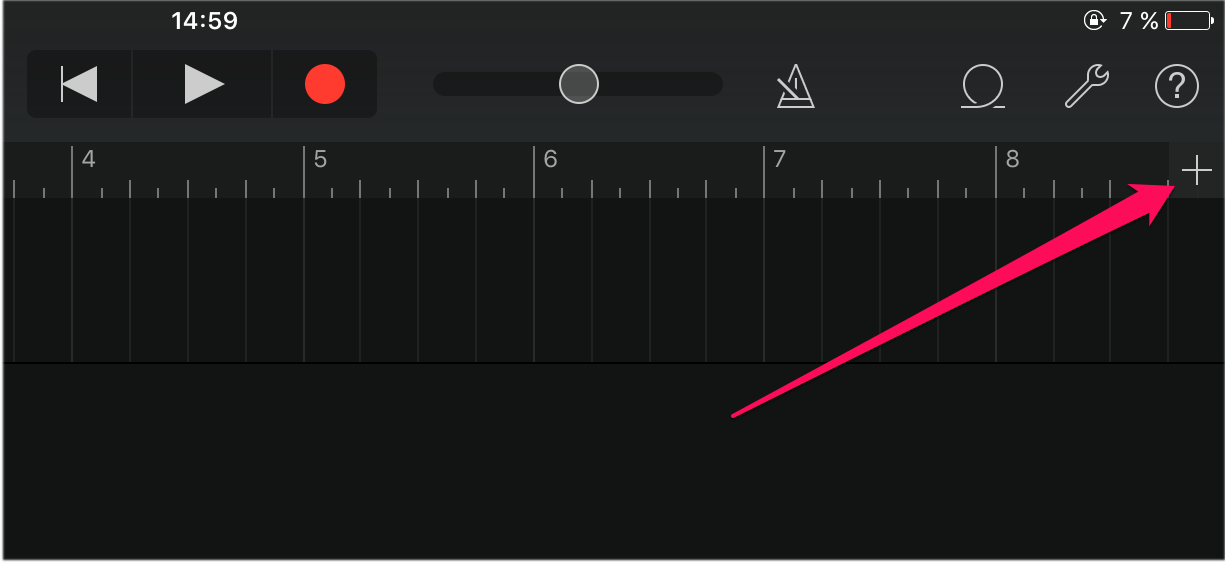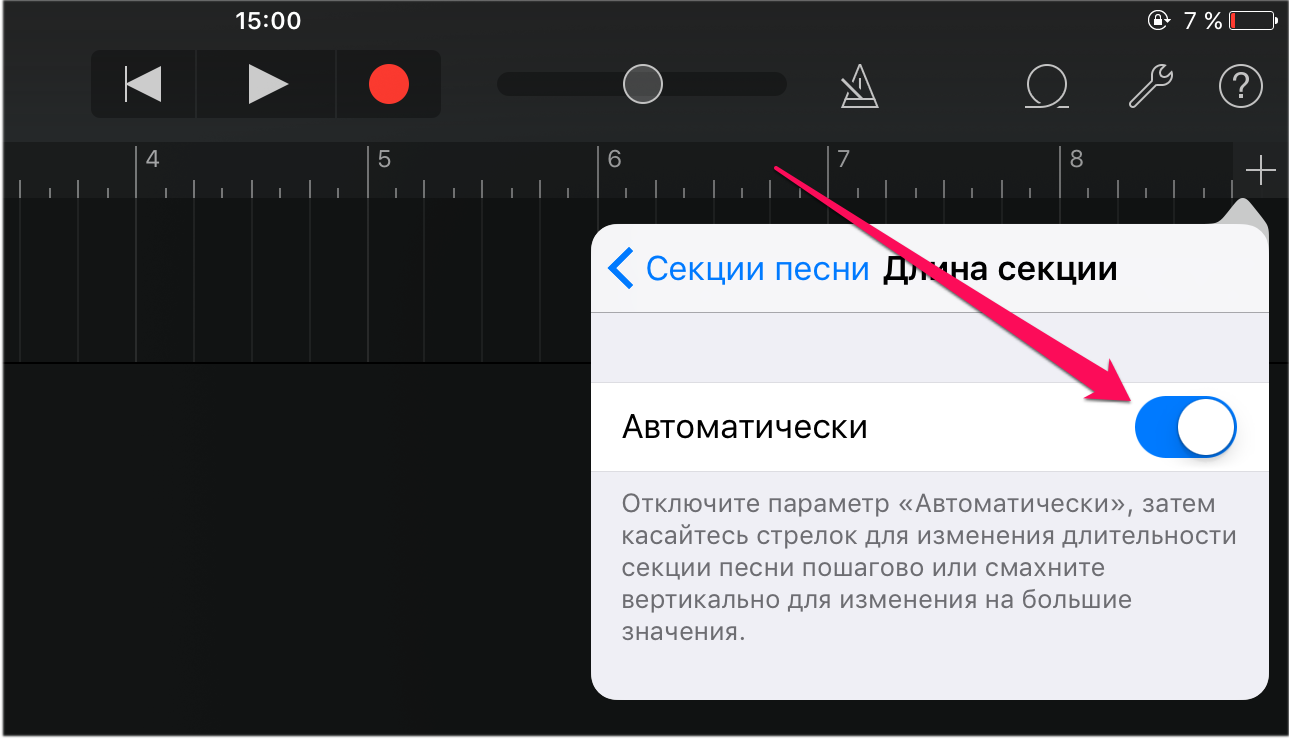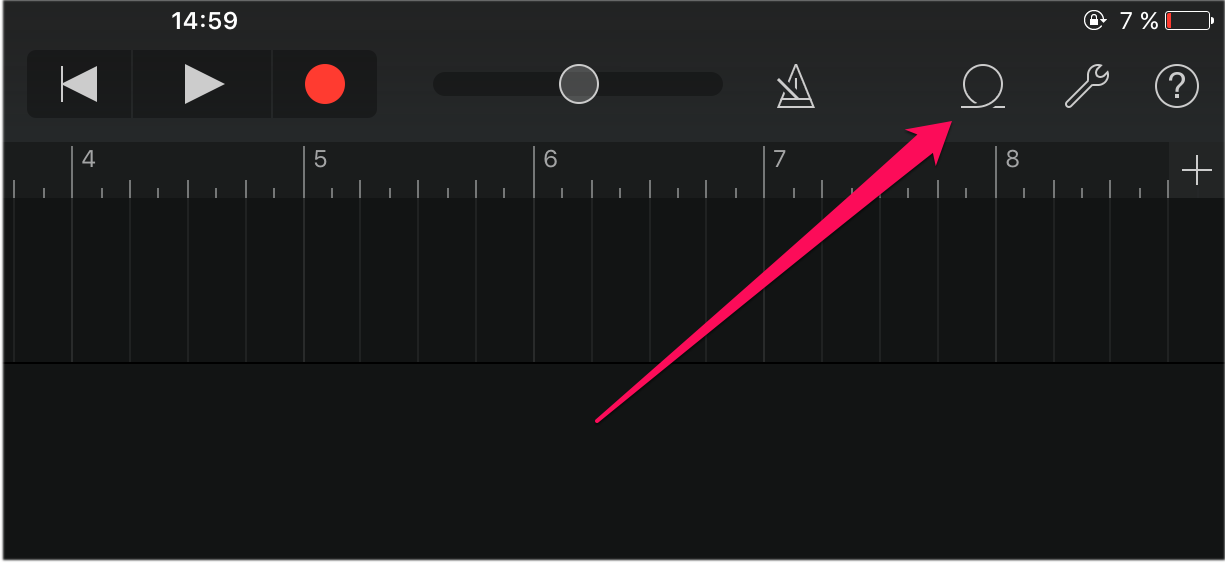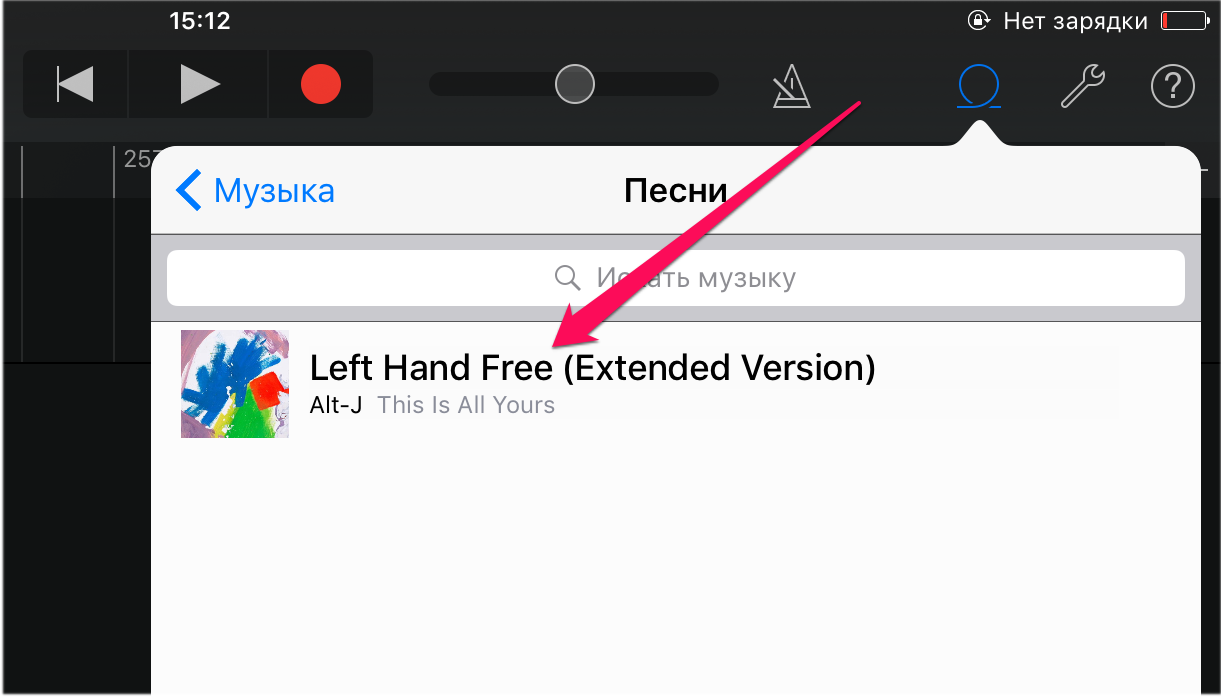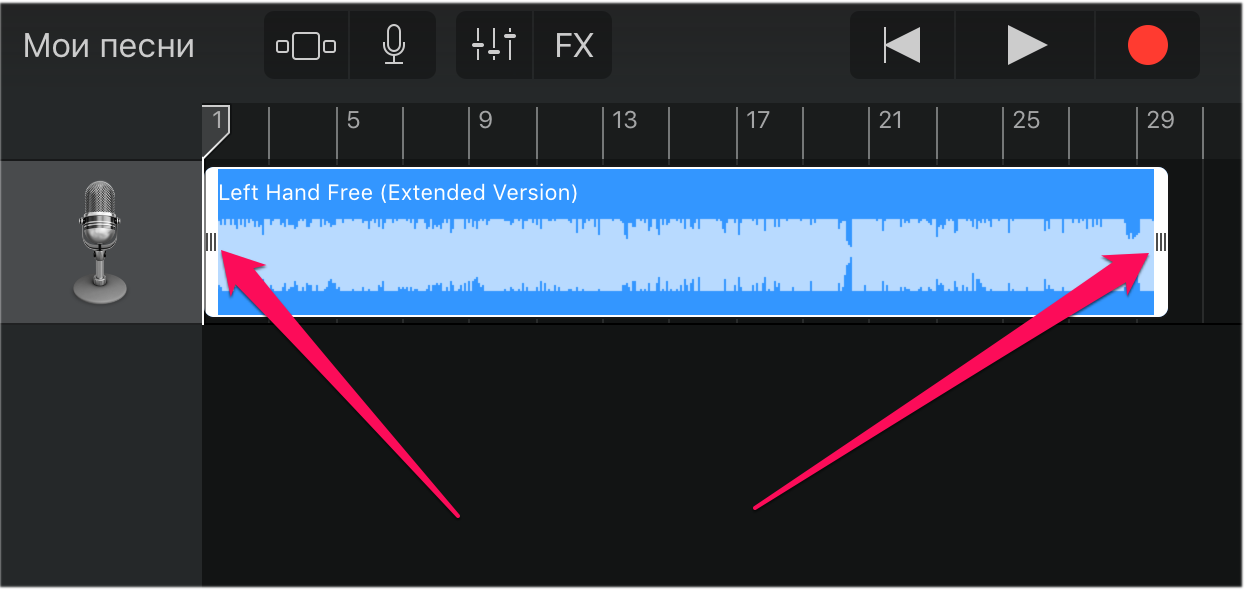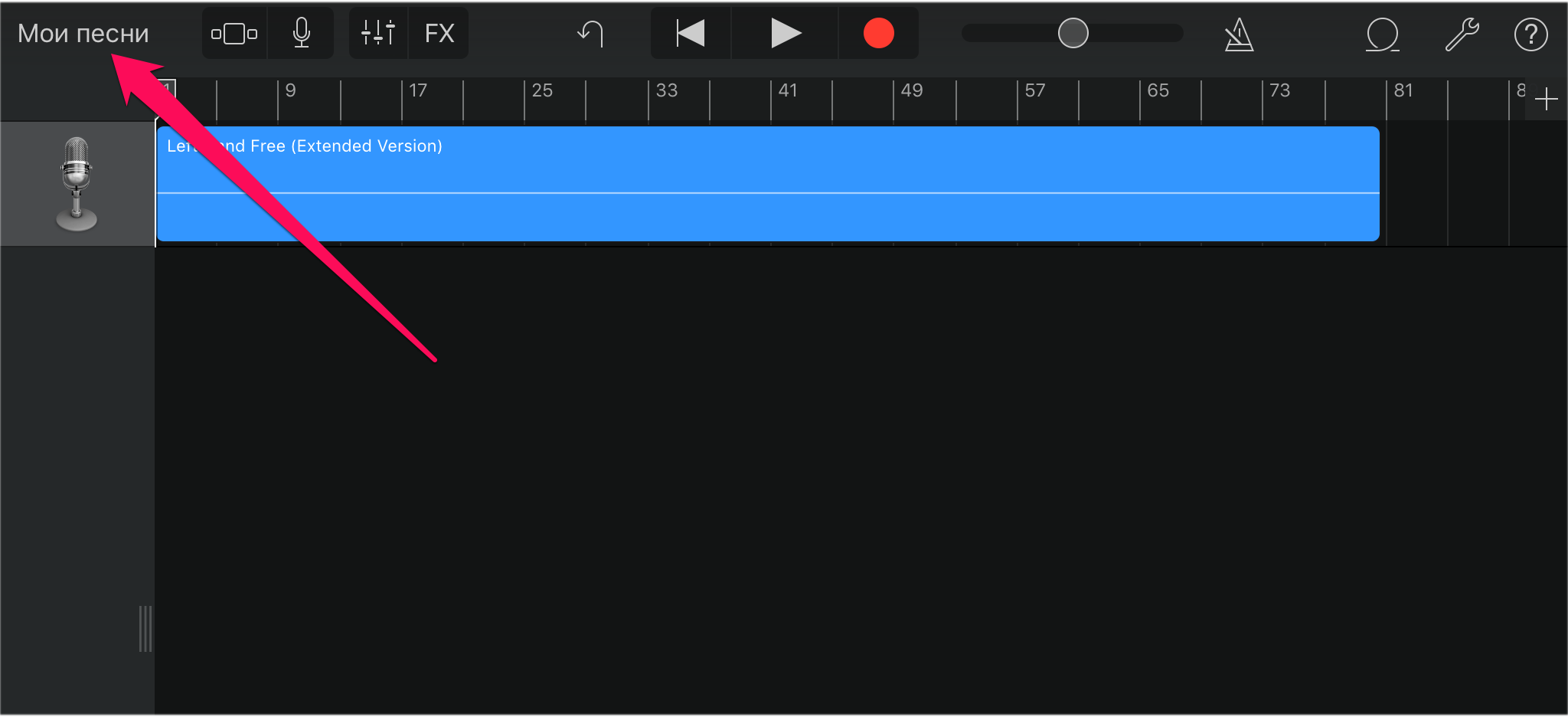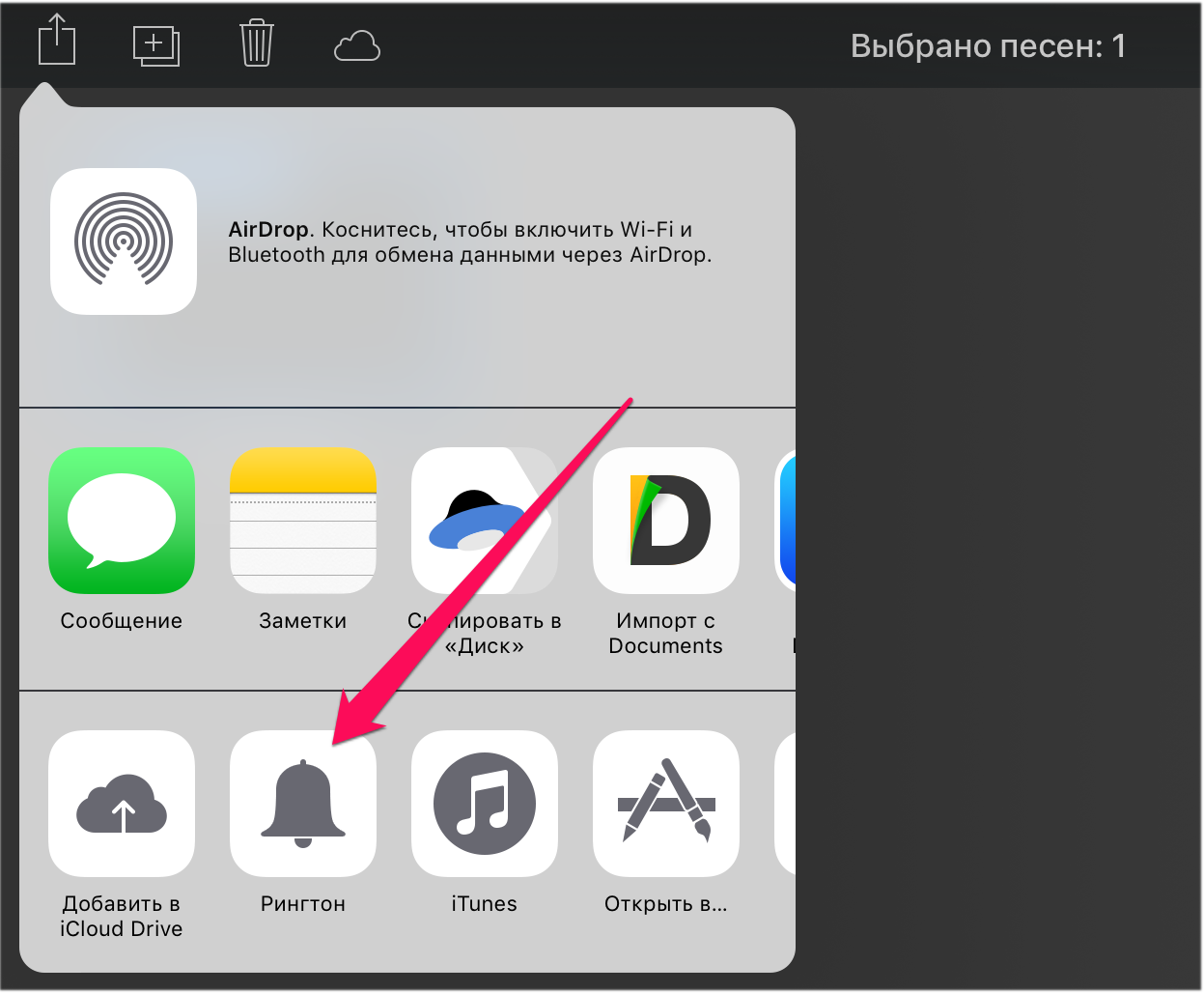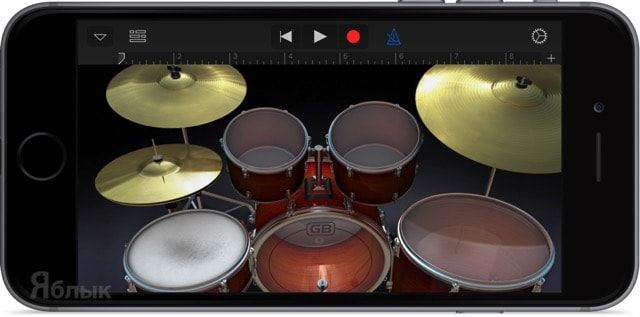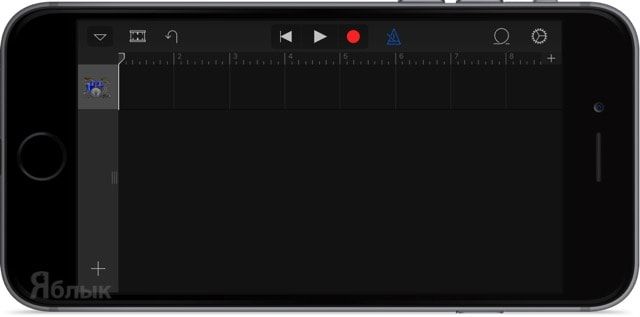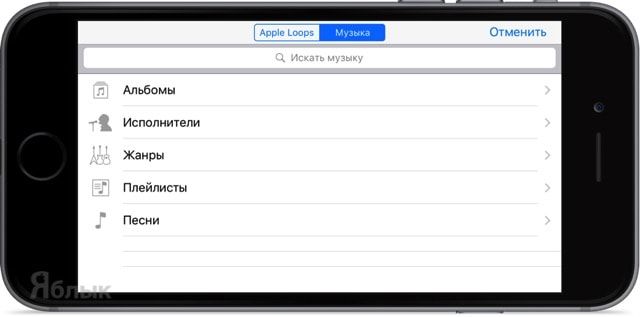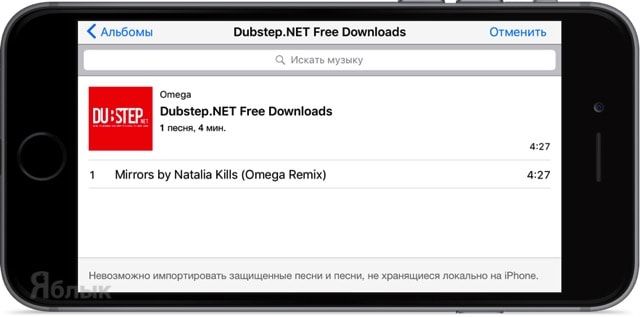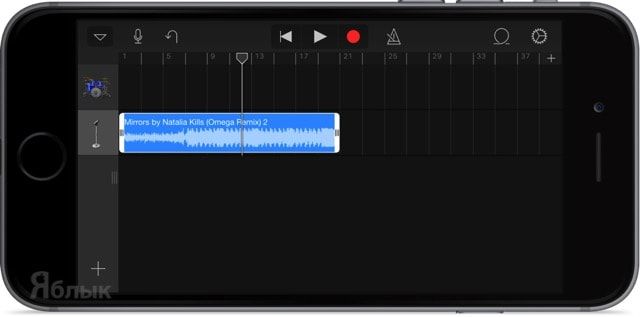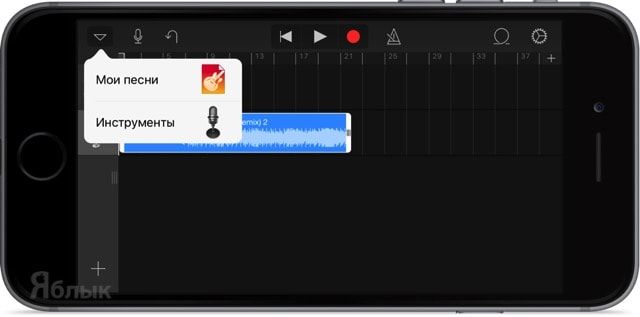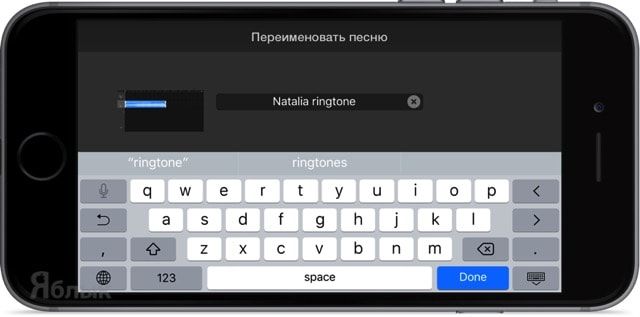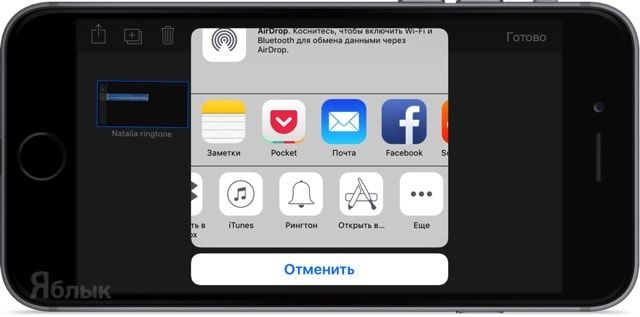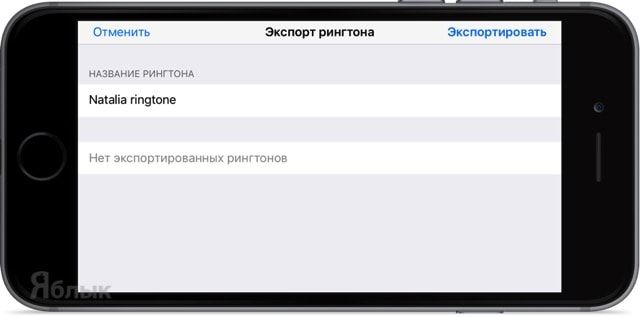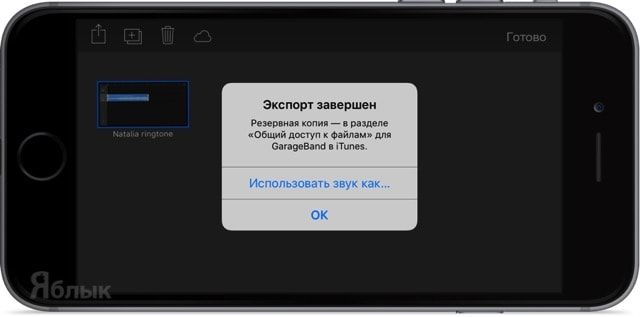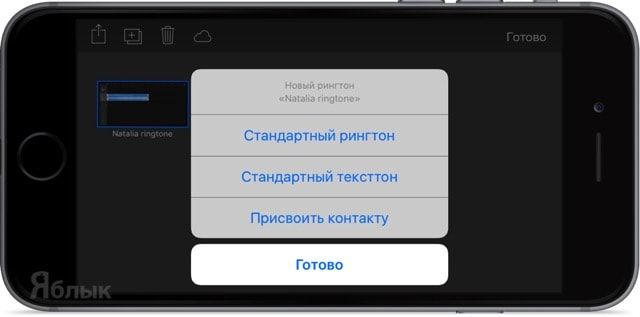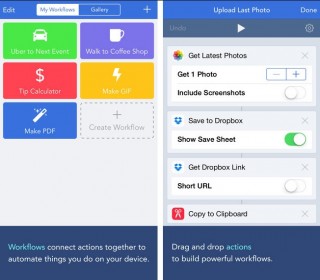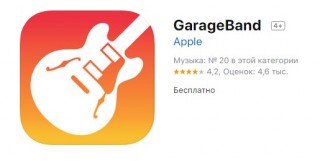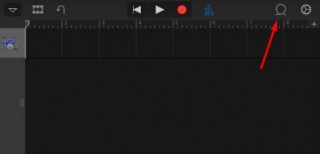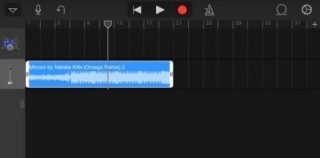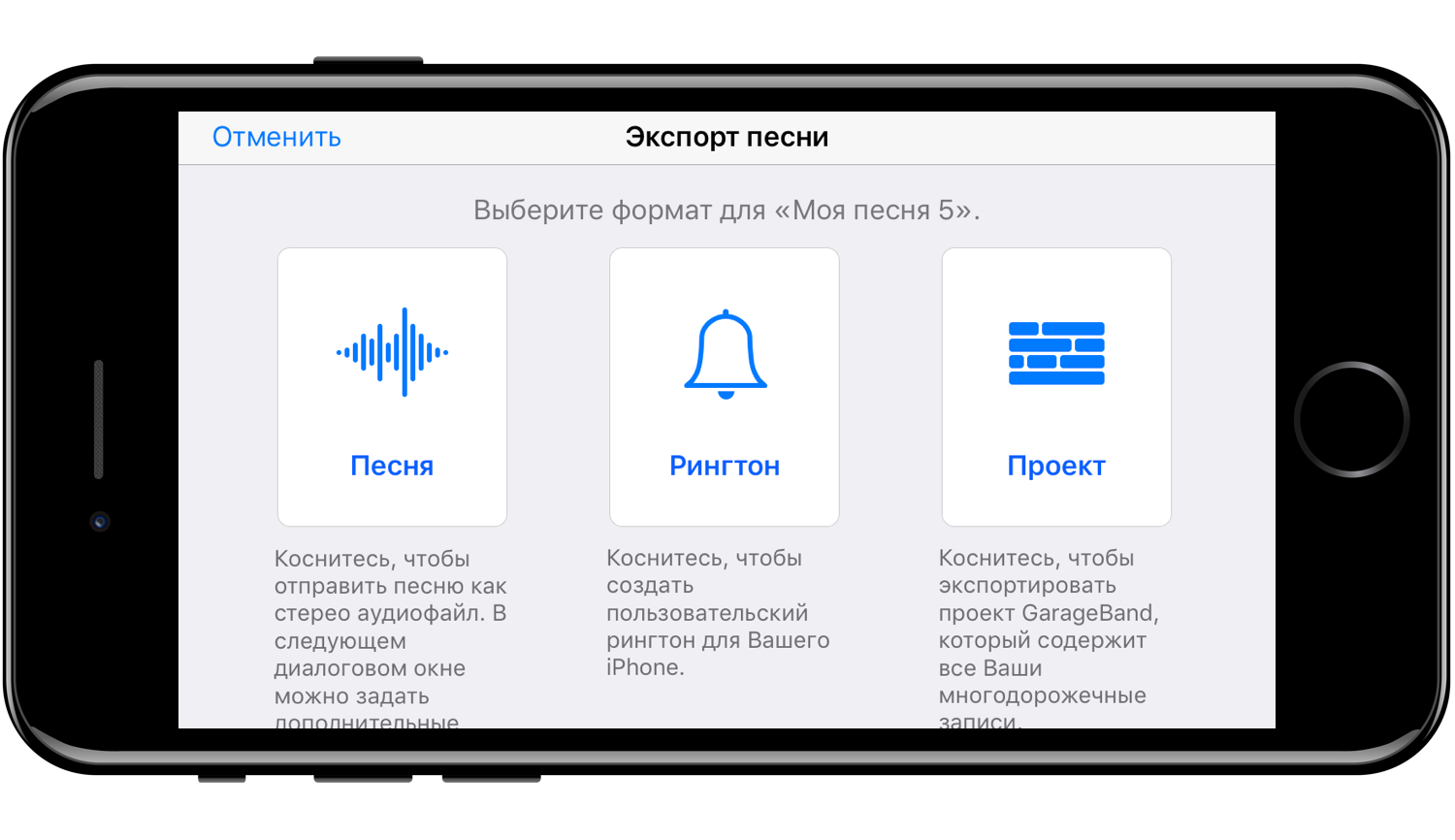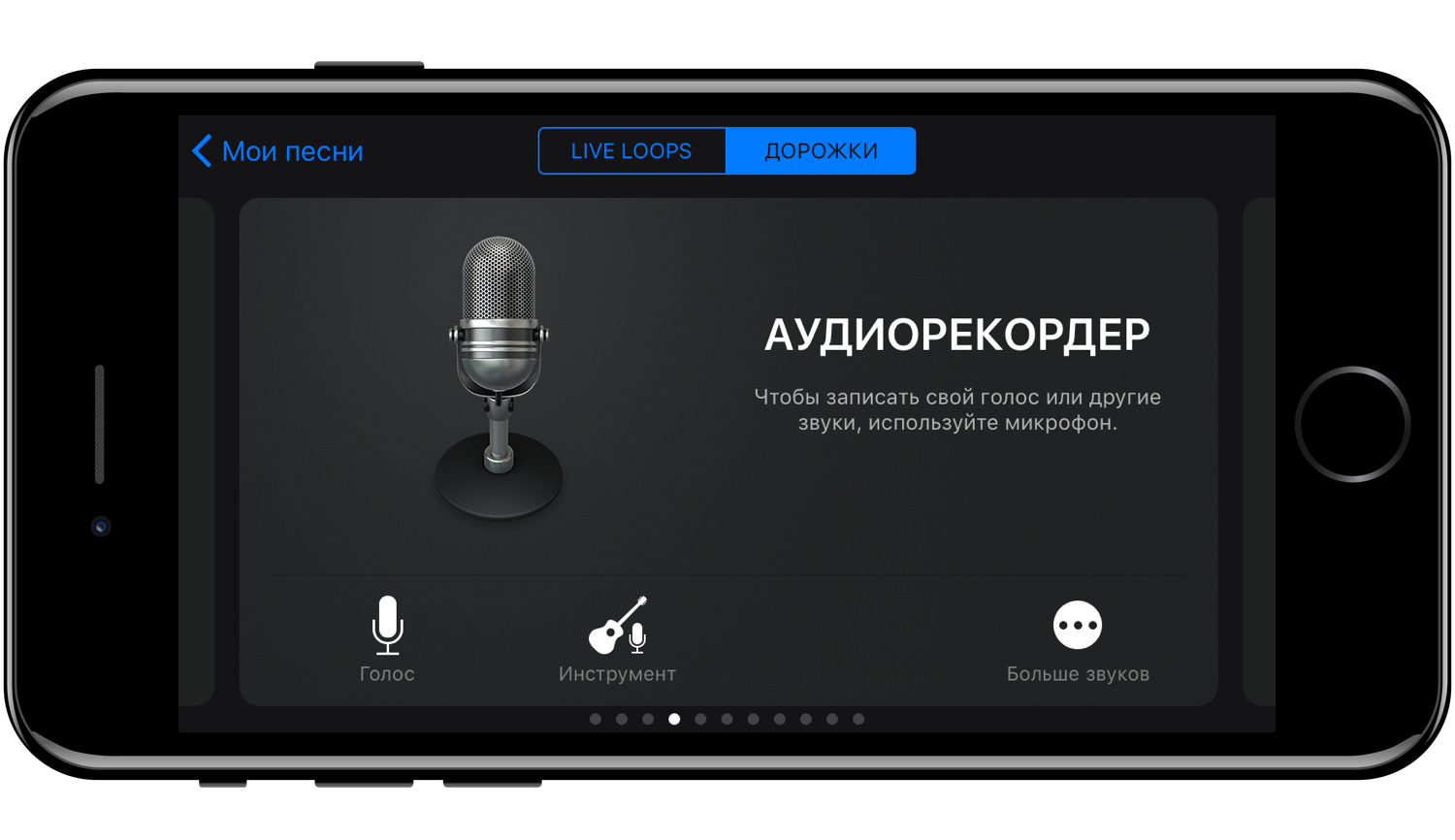- Как сделать рингтон на iPhone без ПК
- Как сделать рингтон на iPhone без ПК
- Как сделать и установить рингтон для iPhone без iTunes
- Как сделать и установить рингтон прямо на iPhone без использования iTunes
- Самостоятельно создаём индивидуальный рингтон для iPhone без iTunes
- Что потребуется
- Работа с GarageBand
- Установка трека в качестве рингтона
- Инструкция в формате видео
- Альтернативные варианты бесплатно на нашем сайте
- Как создать рингтон для iPhone без iTunes
- Есть видео как делать рингтон без iTunes
- Нужно приложение Garage Band
- Нужна музыка в формате mp3
- Создаём рингтон в Garage Band
- Импортируем музыку
- Обрезаем
- Экспортируем в рингтон
- Удаление своих рингтонов
Как сделать рингтон на iPhone без ПК
Все очень просто, если знать, как делать.
Существует несколько удобных способов создания и загрузки рингтонов на iPhone. Но большинство из них требуют использования компьютера, чего пользователи могут себе позволить не всегда. О том, как сделать рингтон прямо на iPhone и тут же установить его в качестве мелодии звонка рассказали в этой инструкции.
Отметим, что данный способ создания рингтонов на iPhone без ПК существует уже очень давно. Однако воспользоваться им могли далеко не все. Всё потому, что приложение GarageBand, при помощи которого мы и будем создавать рингтон прямо на iPhone, ранее было платным для большинства пользователей. Но уже относительно давно Apple сделала его бесплатным абсолютно для всех, благодаря чему описанный в этой инструкции способ создания рингтона на iPhone без ПК стал актуальным для каждого пользователя.
Также перед началом необходимо отметить два минуса данного способа. Во-первых, приложение GarageBand весит 1,44 ГБ, из-за чего держать его установленным на устройстве смогут не все пользователи. А во-вторых, вырезать рингтон из песни из коллекции Apple Music с помощью GarageBand, увы, не получится.
Как сделать рингтон на iPhone без ПК
Шаг 1. Установите приложение GarageBand на iPhone и запустите его.
Шаг 2. Перейдите в меню «Аудиорекордер», пролистав до него на главном экране приложения.
Шаг 3. Нажмите на кнопку с изображением слоев в левом верхнем углу (показана на скриншоте ниже).
Шаг 4. Выключите метроном, нажав на кнопку с его изображением.
Шаг 5. Нажмите на кнопку «+» справа от дорожки записи.
Шаг 6. В открывшемся окне «Секция песни» выберите пункт «Секция А» и активируйте переключатель «Автоматически».
Шаг 7. Нажмите на иконку с изображением петли в правом верхнем углу экрана, выберите вкладку «Музыка».
Шаг 8. Найдите песню, из который вы хотите сделать рингтон, зажмите на ней пальцем и перенесите на дорожку на главном экране приложения.
Шаг 9. Нажмите на импортированном треке для того, чтобы перейти в режим редактирования.
Шаг 10. Измените длину песни, передвигая края начала и конца трека. Обращаем внимание на то, что длительность рингтона должна составлять 30 секунд.
Для максимально точного создания рингтона, приблизьте дорожку растянув её двумя пальцами.
Шаг 11. После того, как рингтон создан, нажмите на треугольник (или надпись «Мои песни») в левом верхнем углу. Вы перейдете к списку созданных в GarageBand песен.
Шаг 12. Зажмите на созданном рингтоне, нажмите «Поделиться» → «Рингтон», укажите название рингтона и завершите операцию, нажав «Экспортировать».
Готово! Ваш рингтон стал доступен для установки в меню «Настройки» — «Звуки».
Источник
Как сделать и установить рингтон для iPhone без iTunes
Когда дело касается установки индивидуального рингтона на iPhone, у многих пользователей возникает куча вопросов, и это нормально, потому как Apple не сильно-то и любит, когда кастомизируют её систему. В большинстве инструкций по этому запросу требуется наличие компьютера с iTunes. А что делать, если рядом (или вообще) нет ни PC, ни Mac?
Как сделать и установить рингтон прямо на iPhone без использования iTunes
1. Скачайте и установите программу для создания музыки GarageBand от Apple.
2. Откройте приложение GarageBand.
3. Выберите один из инструментов, например Drums.
4. В левом верхнем углу нажмите на кнопку, которая открывает раздел «Просмотр».
5. В правом верхнем углу тапните по кнопке с петлёй, открывающей браузер для поиска музыки на устройстве или в разделе Apple Loops.
6. Перейдите на вкладку «Музыка».
7. Отыщите и импортируйте интересуемый трек, который вы хотели бы слышать в качестве рингтона. Чтобы это сделать, сделайте долгий тап по выбранному треку и удерживайте палец до тех пор, пока не появится значок музыкального файла, который можно разместить в разделе «Просмотр». Песня обязательно должна быть сохранена на iPhone для прослушивания офлайн.
8. Потянув за левый или правый край песни (они будут становиться жёлтыми), вы можете выбрать необходимый фрагмент трека для рингтона и сделать композицию короче (делать рингтон длиннее 30 секунд не имеет смысла, но можете не заморачиваться, потому как GarageBand автоматически потом обрежет длину рингтона).
9. В верхнем левом углу нажмите на кнопку с изображением галочки, а затем выберите раздел «Мои песни». Рингтон автоматически сохранится в медиатеке устройства.
10. Нажмите на название рингтона под обложкой и переименуйте его. Затем нажмите кнопку «Done».
11. Зажмите палец на созданной композиции до тех пор пока мы не войдём в режим изменения (всё будет трястись). Нажмите кнопку шаринга.
12. В появившемся меню выберите «Рингтон».
13. Нажмите кнопку «Экспортировать».
14. В появившемся окне нажмите кнопку «Использовать звук как…»
или пройдите в Настройки → Звуки → Рингтон (в верхней части списка будут отображаться пользовательские рингтоны).
Источник
Самостоятельно создаём индивидуальный рингтон для iPhone без iTunes
Кастомизировать систему Айфона не так-то просто. Разработчики сделали всё, чтобы пользователь не смог нанести вред устройству неумелыми действиями. Поэтому любые манипуляции чаще всего проводятся через компьютер со специализированным программным обеспечением. Мы сегодня разберёмся, как создать рингтон для iPhone без iTunes.
Что потребуется
Для начала выясним, что понадобится для того, чтобы создать рингтон для iPhone.
- Аудиофайл в формате MP. Он обязательно должен быть сохранён на устройстве. Если на iPhone нет мелодии, которую хотелось бы поставить на звонок, можно скачать её по ссылке. Для этого используется приложение Workflow «Быстрые команды». Как с ним работать, мы подробно описали в одной из предыдущих публикаций.
- Приложение GarageBand. Это продукт компании Apple, поэтому с его установкой проблем не возникнет. Программу легко найти в AppStore, распространяется она на бесплатной основе. Следует учесть, что софт имеет внушительный размер – 1,7 Гб и совместим с операционной системой версии iOS 12.1 и выше.
Если все условия соблюдены, то можно перейти непосредственно к созданию собственной мелодии на звонок.
Работа с GarageBand
Пришло время разобраться, как создать музыку на звонок для Айфона и не прибегать к использованию iTunes. Алгоритм действий следующий.
- Установите программу GarageBand на свой смартфон. Как уже упоминалось выше, она доступна в AppStore. Запустите приложение.
- Создайте «Новый проект», нажав соответствующую кнопку.
- Далее можно выбрать любой инструмент или просто дорожку аудиорекордер, который записывает звуки с микрофона. Это необходимо для того, чтобы попасть в рабочую зону.
- Затем в правом верхнем углу нажмите на значок открывающий просмотр текущей дорожки. Откроется шкала прогресса воспроизведения, на которой пока пусто.
- После открытия шкалы в правом верхнем углу, появится пиктограмма в виде петли. Она раскрывает обозреватель для поиска музыки в Apple Loops или просто на устройстве.
- Мы подразумеваем, что необходимый трек заранее подготовлен и уже загружен в память гаджета для прослушивания без доступа в интернет. Поэтому следующим шагом требуется перейти во вкладку «Музыка».
- Найдите нужную композицию. Нажмите на её название и удерживайте, пока не увидите значок файла, который можно переместить в рабочую зону режима «Просмотр». Просто перетягиваем его и получаем отображение.
- На следующем этапе выполняется обрезка исходного трека до нужного фрагмента. Здесь следует соблюсти единственную рекомендацию – рингтон не должен быть длиннее 30 секунд. В идеале длительность трека 15–25 секунд. Этого достаточно, чтобы услышать и ответить на звонок. Перемещайте маркеры и ограничьте ими тот участок, где воспроизводится нужный эпизод песни. Учтите, что оставлять более 30 секунд бессмысленно, в процессе обработки софт самостоятельно обрежет трек до этой длины.
- После того как нужный эпизод выделен, нажмите значок треугольника в верхнем левом углу экрана и в выпадающем меню выберите вкладку «Мои песни». После этого созданный рингтон сохранится в медиатеке смартфона.
На этом работа с приложением GarageBand в направлении, как создать рингтон для iPhone без iTunes, завершена. Оно позволило нам без использования дополнительных сервисов создать отдельный рингтон и сохранить его в памяти устройства. Теперь осталось уточнить, как именно поставить его на звонок.
Установка трека в качестве рингтона
Для начала советуем переименовать файл и дать ему более удобное для восприятия имя. Для этого нажмите на его название и удерживайте до открытия редактора. Введите новое название и подтвердите изменения.
Затем необходимо тапнуть и удерживать рингтон до тех пор, пока не активируется особый режим и не появится контекстное меню. Здесь нужно нажать на кнопку шеринга (поделиться) и в предложенном перечне вариантов выбрать «Рингтон». После чего нажмите команду «Экспортировать» и по завершении процесса в окне уведомления выберите «Использовать звук как…». Далее пользователю будет предложен направление использования, подготовленного рингтона. Его можно установить на звонок, использовать в качестве тексттона или назначить на определённый контакт. Выбор за вами.
Применить новую мелодию звонка можно и стандартным привычным способом. Просто откройте настройки устройства, перейдите в раздел «Звуки» и откройте вкладку «Рингтон». Пользовательские решения будут отображаться в верхней части предложенного списка.
Инструкция в формате видео
Предлагаем посмотреть видеоролик, в котором подробно и наглядно представлен процесс создания индивидуального рингтона для смартфонов компании Apple.
Альтернативные варианты бесплатно на нашем сайте
Для тех, кому работа с приложением GarageBand показалась сложной предлагаем альтернативный вариант, как обрезать песню на звонок Айфона. Это наш авторский сервис, который значительно упрощает работу с медиафайлами. Здесь можно загрузить мелодию с компьютера или скачать из ВКонтакте. Достаточно выбрать нужную форму для загрузки. Затем ограничьте нужный фрагмент маркерами и получите рингтон. Последний можно отправить на почту или скачать на устройство.
Теперь вы знаете, как создать рингтон для iPhone без iTunes сервиса. Делитесь статьёй с друзьями, пишите вопросы в комментариях и оставайтесь с нами.
Источник
Как создать рингтон для iPhone без iTunes
Сейчас расскажу как делать рингтоны без iTunes и интернет-сервисов. Можно сделать рингтон даже в кафе или в самолёте.
Есть видео как делать рингтон без iTunes
Есть видео на 5 минут. Там всё показано. В статье всё то же самое, только текстом и картинками. Чтение статьи займёт у вас столько же времени.
Нужно приложение Garage Band
Нужно приложение Garage Band от Apple. Оно занимает ≈ 1.8 ГБ. Вы можете скачать его бесплатно в App Store.
Возможно, вы не сможете найти Garage Band в App Store. Обычно, это означает что у вас iOS меньше 13. Но и здесь есть выход. Можно скачать старое приложение Garage Band, если загружать его через покупки iCloud. Если же вы никогда раньше не скачивали Garage Band, то можно добавить его в покупки через iTunes business. Надо будет зайти в App Store в iTunes бизнес и загрузить Garage Band. Затем, на устройстве зайти в покупки и загрузить оттуда. Появится вот такое сообщение и он загрузит старую версию.
Нужна музыка в формате mp3
Нужно будет сохранить mp3-файл на iPhone. Для этого я использую приложение Workflow от Apple и простой процесс:
- Скачать содержимое ссылки (Get Contents of URL)
- Принять на входе ссылку (URLs)
- Сохранить файл (Save file)
Вот как это выглядит в программе Workflow:
Потом захожу на сайт http://freemusicarchive.org/ и выбираю понравившуюся мне музыку. Зажимаю кнопку скачать и выбираю «Поделиться…». Затем выбираю Run Workflow (запустить процесс workflow). Далее нажимаю на созданный мной процесс. Он запускается и спрашивает куда сохранить файл. Можно сохранить прямо на телефон.
Создаём рингтон в Garage Band
Создаём проект Garage Band. Это и будет наш рингтон.
- Запускаем Garage Band
- Создаём новый проект
- Выбираем дорожку — аудиорекордер:
Импортируем музыку
4. Переходим в режим loops
5. Нажимаем на добавление loops
6. Зажимаем файл и перетягиваем его на звуковую дорожку
Обрезаем
Обычный проект создаётся на 17 секунд. Этого достаточно для рингтона. Чтобы выделить нужный фрагмент, нужно перетягивать начало дорожки, а потом саму дорожку.
Экспортируем в рингтон
Переходим в мои песни. Зажимаем на проекте и выбираем «Поделиться»:
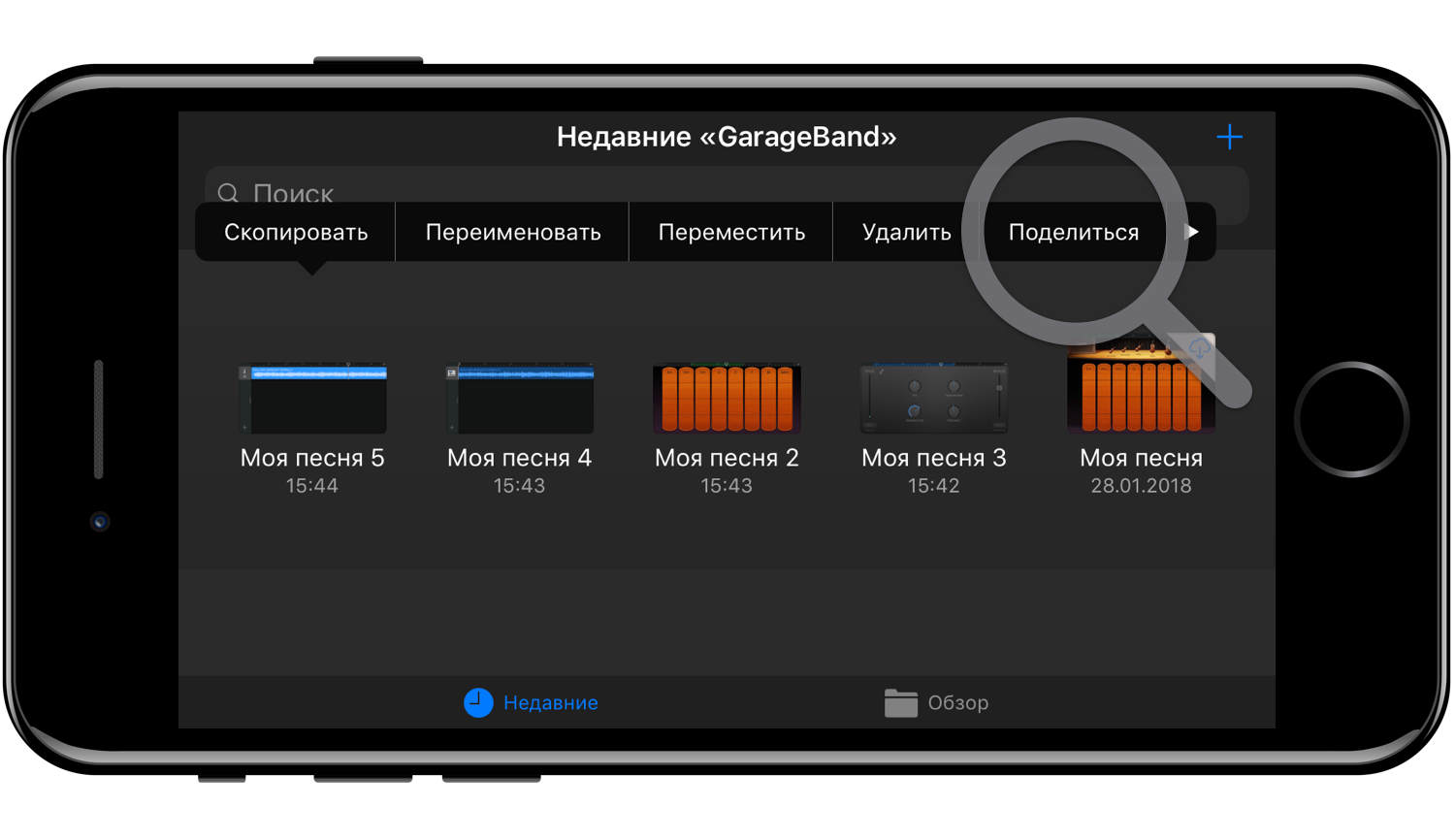
Затем выбираем «Рингтон».
Вводим название рингтона и нажимаем «Экспортировать».
Рингтон готов! Можно его использовать.
Удаление своих рингтонов
Там же можно и удалить созданный вами рингтон.
Заходите в проекты — зажимайте проект — «Поделиться» — «Рингтон». Будет показан список ваших рингтонов. Можно удалять их свайпом влево или нажать «Править» и так же удалять по одному.
Источник